DÜZELTME: Apple Kalemi iPad'de Çalışmıyor
Miscellanea / / March 23, 2022
Apple Pencil sektördeki oyunu değiştirdi ve sanatı bir iPad'de dijitalleştirdiler. Milyonlarca kişi, kutudan çıkmadığı için Kalem için yüksek bir fiyat ödedi. Ayrı aksesuar, iOS yazılımı üzerinde çalışacak şekilde optimize edilmiştir ve cihazda eşleştirmede sorun yaşamamalısınız. Birçok kullanıcı iPad'deki Kalem bağlantı hatasından şikayet etti. Apple Pencil iPad'de yanıt vermeyi kesti ve artık çalışmıyor.
Sayfa İçeriği
- Apple Pencil neden iPad'de çalışmıyor?
-
Apple Pencil'ın iPad'de çalışmaması nasıl düzeltilir?
- Cihazları Yeniden Başlatın
- Elma Kalemini İncele
- Apple Pencil'ı unutun
- Ölü Elma Kalemi
- Çizim Modunu Etkinleştir
- Kalem Hareketlerini Özelleştirin
- iPadOS Yazılımını Güncelleyin
Apple Pencil neden iPad'de çalışmıyor?

Sorunun temel nedenini öğrenmek iyi bir alışkanlıktır ve asla kalıcı ağrı konusunda endişelenmenize gerek yoktur. Birkaç Apple Pencil sorununu ve neden iPad'inizde çalışmadığını paylaştım.
iPadOS Hataları:
iPadOS ve iOS aynıdır, ancak şirket içi geliştiriciler yazılımı daha büyük ekranlar için optimize etmiştir. Yazılımda soruna neden olan hatalar veya aksaklıklar olabilir. Apple geliştiricilerinin araçları ve yazılım güncelleme kısmına erişimi olduğu için hatalardan kalıcı olarak kurtulamıyoruz. Sorunu çözmek için birkaç geleneksel çözüm uygulayabiliriz.
uyumluluk:
Apple Pencil yeni bir ürün değildir, ancak eski nesil iPad'leri desteklemez. Çözüm arayışını hemen sonlandırabilmeniz için iPad'leri desteklemekten bahsettim.
Elma Kalemi (1. nesil):
a. iPad (6. ila 9. nesil)
B. iPad mini (5. nesil)
Reklamlar
C. iPad Air (3. nesil)
D. iPad Pro 9,7 inç\
e. iPad Pro 10,5 inç
Reklamlar
F. iPad Pro 12.9 inç (1. ve 2. nesil)
Elma Kalemi (2. nesil):
a. iPad Air (4. nesil)
B. iPad mini (6. nesil)
C. iPad Pro 11 inç (1. nesil) veya üzeri
D. iPad Pro 12,9 inç (3. nesil) veya üzeri
Yukarıdaki listeden iPad'inizi bulun ve aygıtınız yoksa iPad'iniz Apple Pencil'ı desteklemiyor.
Bluetooth Bağlantı Sorunları:
Apple, iPad ile Kalem arasında bağlantı oluşturmak için Bluetooth modül teknolojisine bağlıdır. Apple bile Bluetooth bağlantı sorunlarını çözemez ve Android, Windows, Linux vb. Cihazı kaldırarak ve cihazları yeniden eşleştirerek Bluetooth bağlantı sorunlarını çözebilirsiniz.
Yanlış Ayarlar:
iPad'de birkaç Apple Pencil işlevini devre dışı bırakmış olabilirsiniz. Kalem hareketlerini yanlışlıkla devre dışı bırakmış olabilirsiniz, ancak bunları etkinleştirebilirsiniz. Aşağıda Kalem hareketlerini nasıl etkinleştireceğinizi gösterdim.
Arızalı Kalem:
Apple, Kalemi yüksek kaliteli malzemelerden yaptı ve kolayca kırılmaması gerekiyordu. Premium ekran kalemi yüksek bir fiyata geliyor ve dayanıklılığı söz konusu değil. Kalemle ilgili bir sorun olabilir ve değiştirme için en yakın Apple servis merkezini düşünmelisiniz. Evet, Apple, garanti kapsamındaysa Kalemi değiştirmekle yükümlüdür.
Apple Pencil'ın iPad'de çalışmaması nasıl düzeltilir?
Aşağıda önerdiğim çözümleri deneyin ve Apple Pencil sorunlarını çözün. Çözümlerin hiçbiri sizin için işe yaramazsa, en yakın Apple servis merkezini bulmalısınız.
Cihazları Yeniden Başlatın
Pencil ve iPad en son ne zaman iyi uyudu? Donanımın bileşenlerden elektriği boşaltabilmesi için makinelerin uyku süresine ihtiyacı vardır. Apple yazılımı, iPad'e güç verildiğinde sürücüleri, hizmetleri ve desteklenen aygıt sürücülerini yükler. Hızlı bir yeniden başlatma, Kalem bağlantı sorunlarını düzeltir ve iyi bir uyku süresi, uzun ömür sağlar.
elma kalemi:
Cupertino merkezli şirket, güç açma/kapama düğmesi eklemeyi unutmuş görünüyor. Kalemi kapatmanın bir yolu yoktur ve bu konuda fazla bir şey yapamazsınız.
iPad:
Çalışan bir Uyut/Uyandır düğmesi olmadan iPad'i kapatıp açabilirsiniz.
1. Ana Ekran menüsünden “Ayarlar”ı açın.
2. Menüden “Genel” ayarlara gidin.
3. Aşagı kaydır.
4. “Kapat” düğmesine dokunun.

5. Güç kaydırıcısını sağa kaydırın ve iPad'i kapatın.
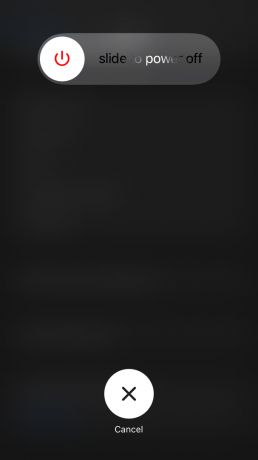
Şarj cihazını alın ve şarj cihazını iPad'e bağlayın.
Şarj cihazını prize takın ve gücün cihazdan geçmesine izin verin. Apple tabletiniz Uyut/Uyandır düğmesini basılı tutmanıza gerek kalmadan otomatik olarak açılır.
Elma Kalemini İncele

Şirket, onu inşa etmek için birinci sınıf malzemeler kullandığı için Apple Pencil'ın dayanıklılığını tartışmayacağım. Ancak, nasıl bakarsanız bakın, işaretçi veya uç kırılgandır. Kalemi alın ve cihazı yakından inceleyin.
A. Fiziksel hasarlar
B. Uç
C. sıvı varlığı
Pek çok kullanıcı, Kalem'in IPX derecesini bilmiyor çünkü su geçirmez ve hatta suya dayanıklı değil. Uç kırılmış veya kopmuş olabilir, bu yüzden içine bakın. Neyse ki, kutuda bir yedek kalem alırsınız veya resmi web sitesinden yeni ekran kalemi uçları satın alabilirsiniz.
Apple Pencil'ı unutun
Kalem, Bluetooth teknolojisi üzerinde çalışır ve kablosuz modül ile iPad'e bağlanır. Premium kalemi cihazdan çıkarın ve yeniden eşleştirin. Özelleştirilmiş ayarları kaybedebilirsiniz, bu nedenle bir ayarların anlık görüntüsünü alın. Ayarları geri yüklemek için daha sonra anlık görüntüyü görüntüleyebilirsiniz ve çalışır.
1. Ana Ekran menüsünden “Ayarlar”ı açın.
2. Daha fazla seçenek görüntülemek için “Bluetooth”a gidin.
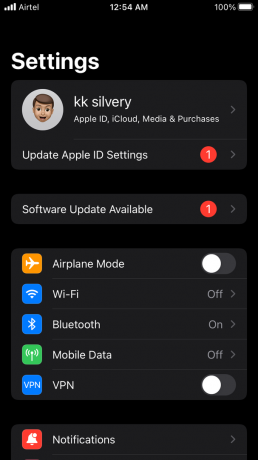
3. Listeden Apple Pencil'ı bulun ve (i) simgesine dokunun.

4. Devam etmek için “Bu Cihazı Unut” üzerine dokunun.

5. Onay açılır penceresi görünür ve kaldırmak için “Bu Cihazı Unut” üzerine dokunun.

iPad'i yeniden başlatın. Apple Pencil'ı cihazla yeniden eşleştirin.
Ölü Elma Kalemi

Güç açma/kapama düğmesi ile ilgili yukarıda bir noktadan bahsetmiştim. Apple'ın kaleminde Uyut/Uyandır düğmesi yoktur ve pil bitene kadar uyanık kalır. Elbette Apple'ın pil optimizasyonunun farkındayız ancak şirketin özel bir güç düğmesi eklemesi gerekirdi.
Cupertino tabanlı üretici, tüm Kalem neslindeki eksik güç düğmesi hakkında hiçbir zaman bir açıklama yayınlamadı. Yine de, kullanıcıların cihazı aydınlatma portuna bağlayarak stylus'u şarj etmelerini tavsiye ederim.
Kalemin pili, yıllarca kullanımdan sonra bozulmuş veya arızalı olabilir. Apple, bozulmuş pili yenisiyle değiştirmek için gerekli araçlara sahiptir. Cihaz Apple Sınırlı Garantisi, AppleCare+ veya tüketici kanunu kapsamında olduğu sürece şirket pili ücretsiz olarak değiştirecektir.
Çizim Modunu Etkinleştir
Kalem, fiziksel çizim kaleminin dijital bir alternatifidir. Apple, kalem faktörünü göz ardı etmedi ve çizim yeteneklerini varsayılan olarak kapalı tuttu. Kullanıcıların ayarlardan çizim özelliklerini manuel olarak etkinleştirmesi gerekir. Cihazda çizim fonksiyonunu nasıl açacağınızı göstereyim.
1. Ana Ekran menüsünden “Ayarlar”ı açın.
2. Daha fazlasını görüntülemek için “Appel Pencil” seçeneğine dokunun.
3. İşlevi etkinleştirmek için “Yalnızca Apple Kurşun Kalemle Çiz” seçeneğini değiştirin.
Herhangi bir fotoğraf düzenleme aracını açın ve görüntü üzerinde çizim yapmaya başlayın. Basınç duyarlılığı özelliğini ayrıca etkinleştirmeniz gerekmez.
Kalem Hareketlerini Özelleştirin
ABD merkezli yazılım devi, mevcut kullanıcıları duydu ve en son iPadOS 15 sürümünde Kurşun Kalem hareketlerini eklediler.
1. Ana Ekrandan “Ayarlar”ı başlatın.
2. Ayarlardan “Apple Pencil”a gidin.
3. KALEM HAREKETLERİ bölümünde iki seçenek bulacaksınız.
a. Sol Köşe Kaydırma
B. Sağ Köşe Kaydırma
Hareketleri kullanarak ekran görüntüleri ayarlayabilir ve hızlı notlar alabilirsiniz. Hareket özelliğinin devrim niteliğinde olduğunu söylemeyeceğim, ancak görevi daha hızlı bitiriyorlar.
iPadOS Yazılımını Güncelleyin
Yazılım güncelleme bölümüne atlamanızı ve yeni yazılım sürümünü yüklemenizi istemeyeceğim. Çevrimiçi olun ve en son iPadOS sürümüyle ilgili çevrimiçi incelemeleri okuyun. Apple birçok kez hata yaptı ve bu süreçte eski cihazların zarar görmesine neden oldu. Yazılım güncellemesinin yararlılığını doğrulamak için YouTube inceleme videolarını ve haberlerini izleyin. iPadOS haberleri iPad modelinize özel olmalıdır.
Önlem:
a. iCloud'da ve bilgisayarda saklanan verileri yedekleyin.
B. iPad'de pil şarjının %90'ını koruyun.
C. Yazılımı Wi-Fi ağından indirin ve yükleyin.
Yazılım güncellemesini 4G veya 5G ağından yükleyebilirsiniz, ancak bant genişliği sınırlamaları endişe vericidir.
1. Ana Ekrandan “Ayarlar”ı başlatın.
2. “Yazılım Güncellemesi Mevcut” düğmesine dokunun.

Veya ayarlardan “Genel”e gidin.
3. “Yazılım Güncellemesi” seçeneğine dokunun ve iPad'in en son yazılım sürümünü getirmesine izin verin.
4. “İndir ve Yükle” düğmesine dokunun.
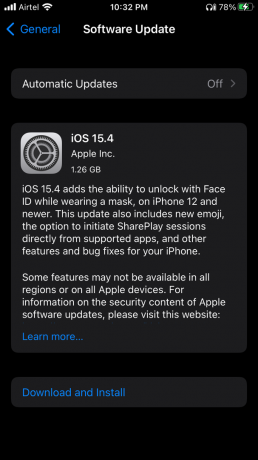
iPad'i şarj soketine bağlayın ve cihazı bir kenara bırakın. iPad, yazılım güncelleme sürecinin geri kalanını otomatikleştirir.
Sonuç olarak
Kalemin hatalı donanım noktasını denklemden görmezden gelmemelisiniz. Çözümlerin hiçbiri Apple Pencil'ın iPad'de çalışmamasını düzeltmediyse, Apple servis merkezinden randevu almalısınız. Cihazınız garanti kapsamındaysa Apple pili veya birimi değiştirir. Aşağıdaki yorum bölümünde Kalem sorununu nasıl çözdüğünüzü bize bildirin.

![Stok ROM'u Alphard BQ1'e Yükleme [Firmware Flash Dosyası / Unbrick]](/f/cf4c5e03809c7228adfb13e1d84898a1.jpg?width=288&height=384)

